Word , Excel တို႕တြင္ Hyperlink မ်ား အလြယ္တကူထည့္သြင္းျခင္း
Microsoft Word ကို အသံုးျပဳၿပီး စာ႐ိုက္လို႔ပဲျဖစ္ျဖစ္၊ Excel ကို အသံုးျပဳၿပီး စာရင္းအင္းမ်ား ျပဳလုပ္ေဆာင္ရြက္ရာမွာပဲျဖစ္ျဖစ္ တစ္ခါတစ္ရံမွာ Hyperlink မ်ား ထည့္သြင္းေပးရန္ လိုအပ္ပါတယ္။
ဒီလို Hyperlink မ်ား ထည့္သြင္းရာမွာ Web Browser ရဲ႕အေပၚဖက္ Address Bar မွလည္း စာသားမ်ားကိုကူးယူၿပီး Word , Excel မ်ားအတြင္း Paste ခ်ကာ ထည့္သြင္းႏိုင္ပါတယ္။ ဒါေပမယ့္ ယခုေဖာ္ျပမည့္ နည္းလမ္းေလးကေတာ့ Shortcut နည္းလမ္းေလးျဖစ္တာေၾကာင္ ့ပိုမိုလြယ္ကူၿပီး ျမန္ဆန္မွာ အမွန္ပါပဲ။
Word , Excel တို႔ ႏွင့္ စာမ်ားေရးသားရာမွာ တစ္ခါတစ္ရံ Website အမည္မ်ားကို ထည့္သြင္းေရးသား တတ္ၾကပါတယ္။ အဲဒီလို ထည့္သြင္းေရးသားခ်င္တယ္ဆိုရင္ေတာ့ Word မွာ Control + K ကို တြဲႏွိပ္လိုက္ပါ။ ဒါဆိုရင္ Hyperlink
ကို ထည့္သြင္းရန္ ေတာင္းခံသည့္ Box ေလးက်လာပါလိမ့္မယ္။
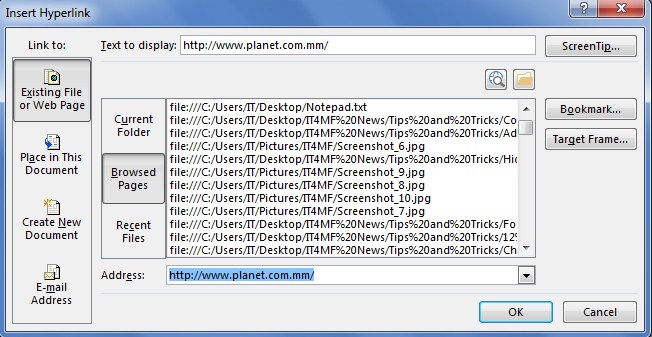
Existing File or Web Page ဆိုတာကေတာ့ လက္ရွိ Firefox Browser မွာ ေခၚယူအသံုးျပဳထားတဲ့ Web Page မ်ားကို ျပသေပးျခင္း ျဖစ္ပါတယ္။
တကယ္လို႔ သင့္အေနျဖင့္ ကြန္ပ်ဴတာအတြင္းရွိ အျခားေသာဓါတ္ပံုမ်ား၊ File မ်ားကိုလည္း Link တစ္ခုအေနျဖင့္ ထည့္သြင္းထားလို႔ရပါတယ္။ ဒါဆိုရင္ အဲဒီ Link ကို ႏွိပ္လုိက္တာႏွင့္ သူနဲ႔သက္ဆိုင္ရာ Web Page ဆီကို ေရာက္သြားမွာ ျဖစ္ပါတယ္။
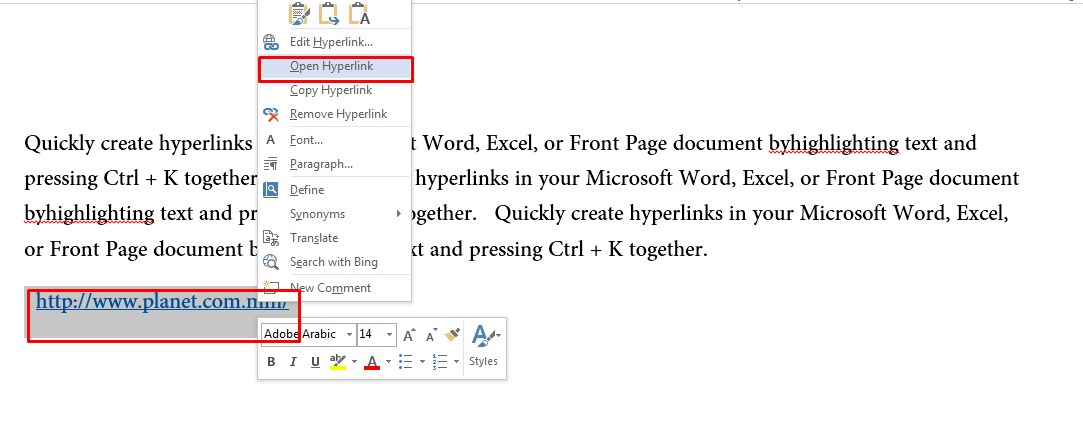
ေနာက္တစ္နည္းကေတာ့ Link ကို Select မွတ္ၿပီး Right Click မွတဆင့္ Open Hyperlink ကိုႏွိပ္ကာ ထည့္သြင္းထားေသာ Web Page စာမ်က္ႏွာကို တိုက္႐ိုက္၀င္ေရာက္သြားႏိုင္ပါတယ္။ ထိုသို႔ ထည့္သြင္းထားေသာ Link မ်ားဟာ PDF File ေျပာင္းလဲလိုက္လွ်င္လည္း Link တစ္ခုအေနျဖင့္သာ ဆက္လက္တည္ရွိေနမွာ ျဖစ္ပါတယ္။
